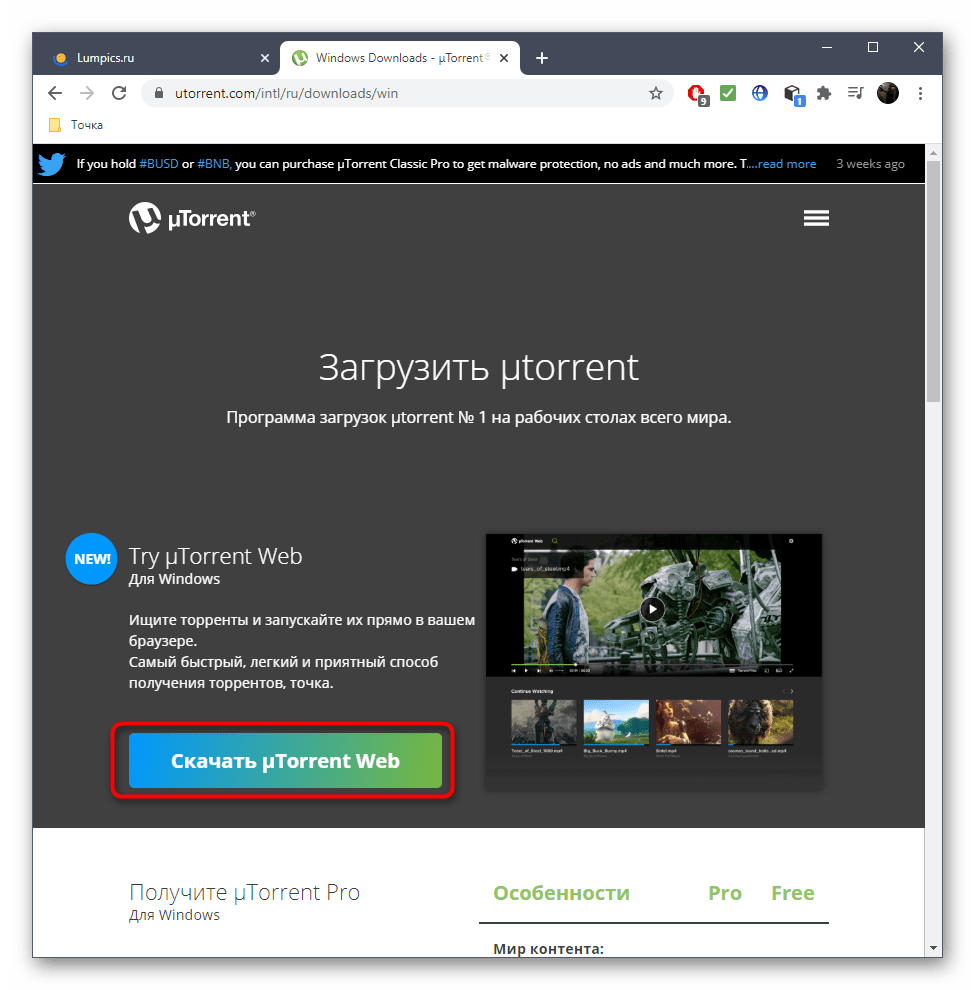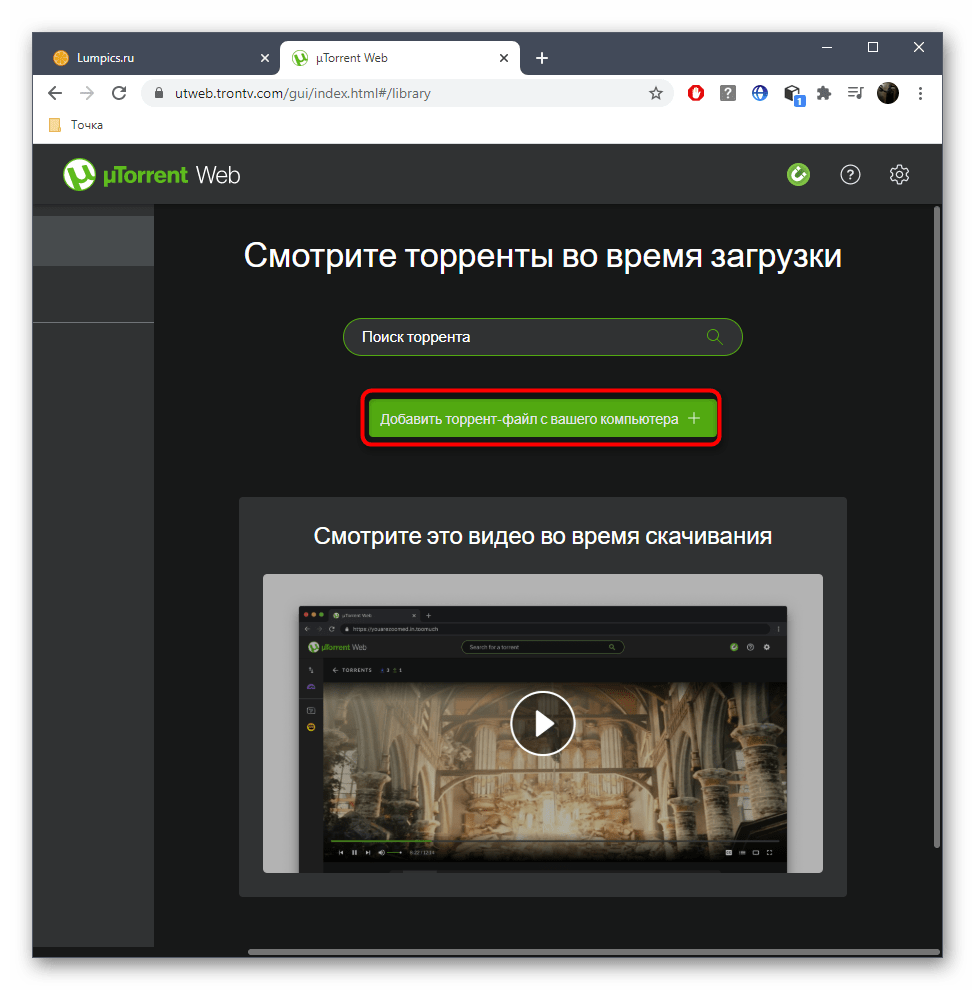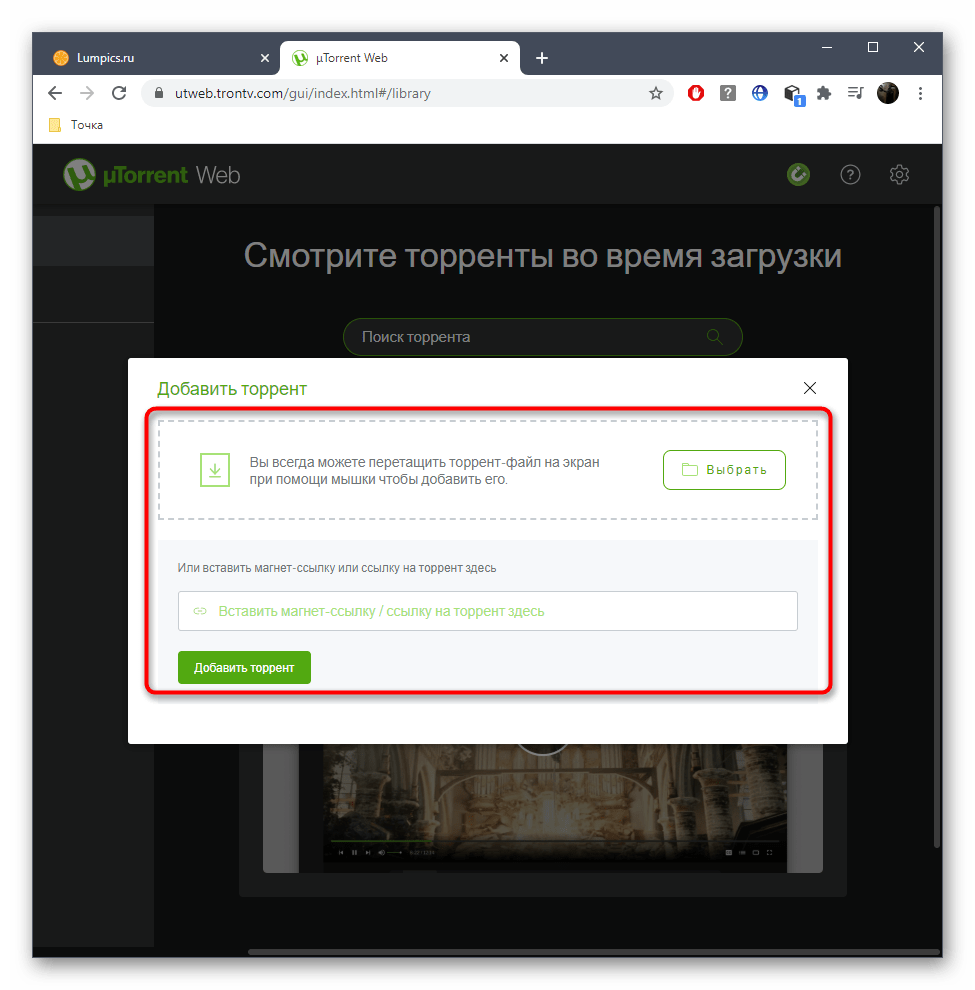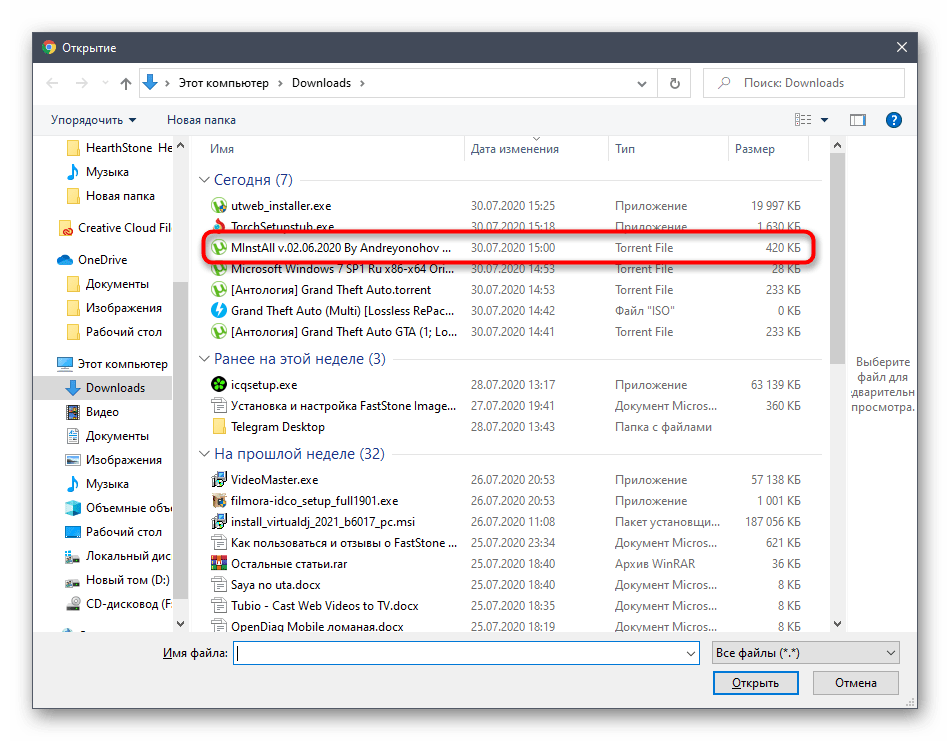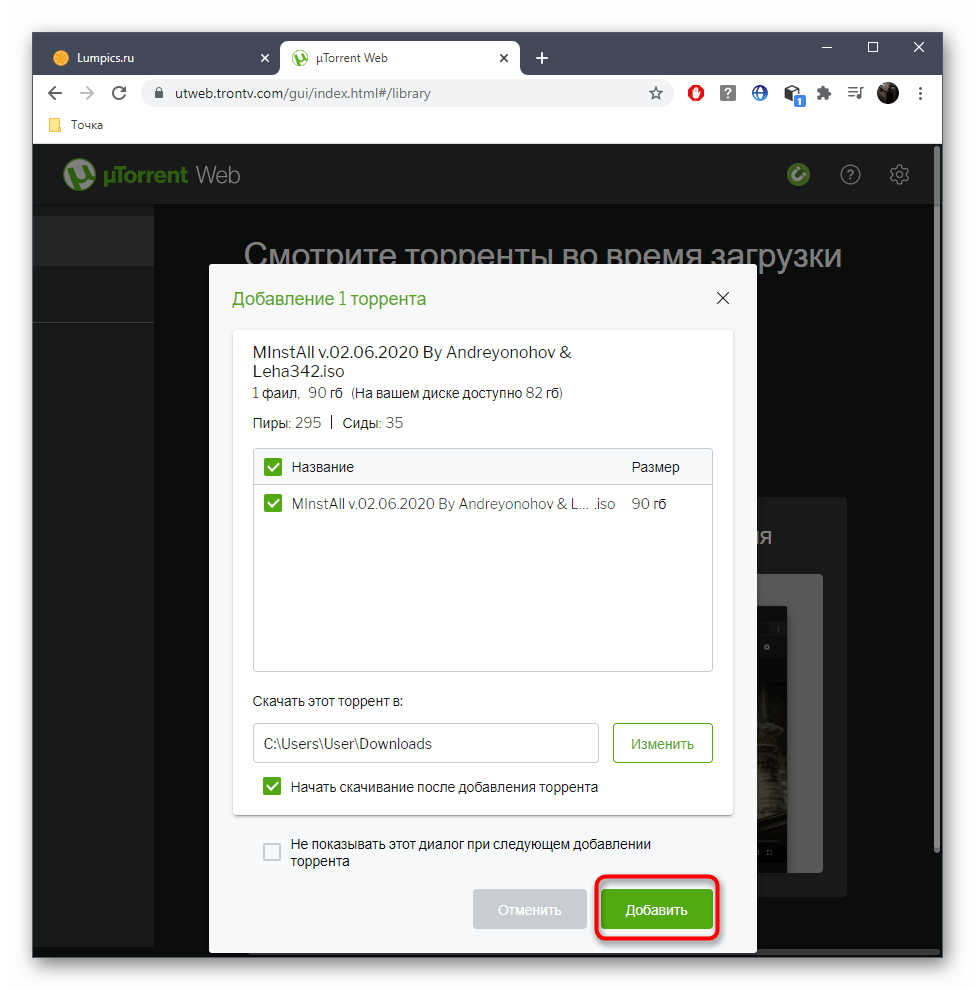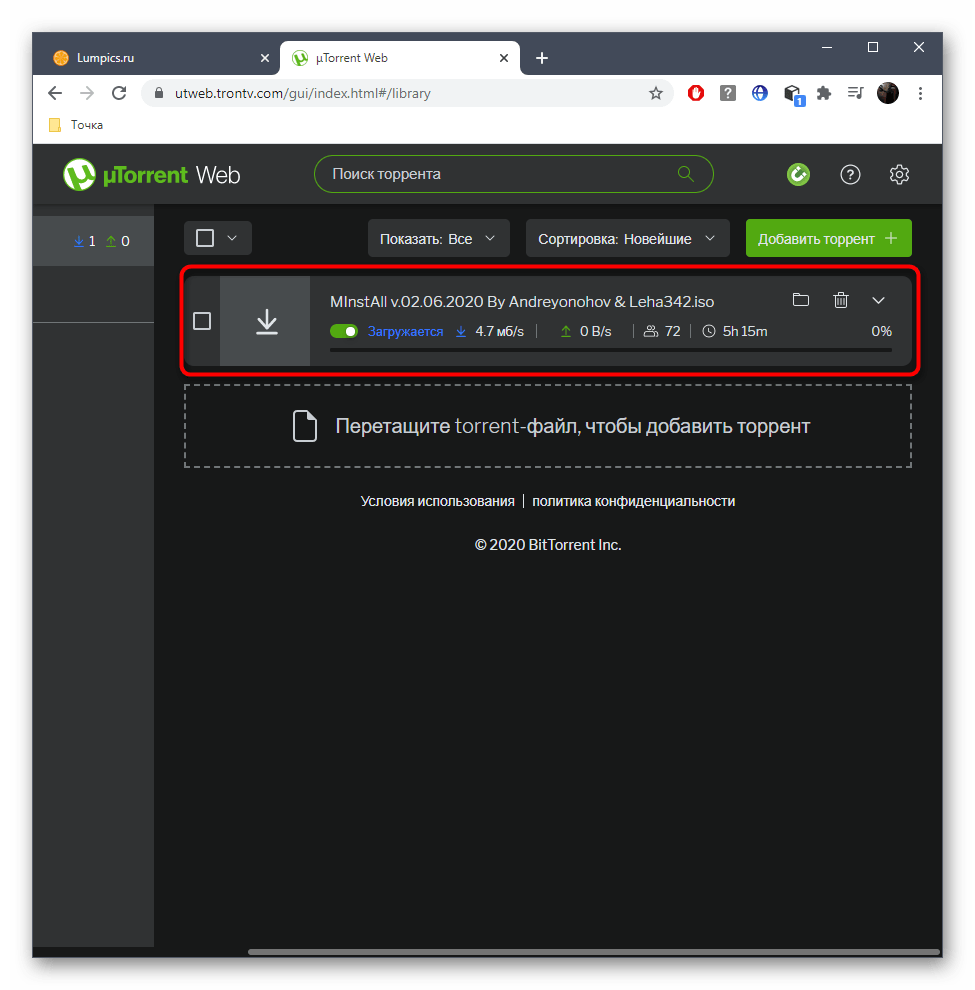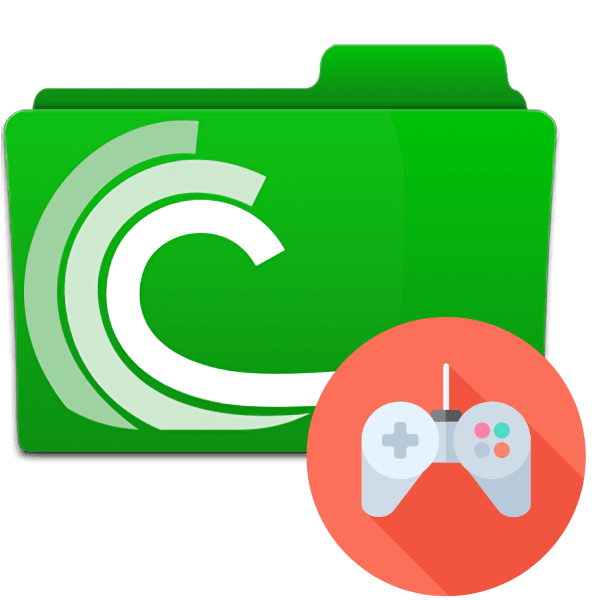Зміст

У цій статті мова піде про чотири кардинально різних засобах, що дозволяють завантажити файл торрент без використання звичних програм. Ми рекомендуємо ознайомитися з усіма ними, адже певні методи можуть здатися придатними тільки в конкретних ситуаціях.
Спосіб 1: Seedr
Першим на черзі буде розширення для браузера Google Chrome , яке дозволяє завантажувати торрент-файли шляхом додавання їх посилань. Відзначимо, що дане рішення поширюється за передплатною схемою, проте 2 гігабайти ви можете завантажити безкоштовно, щоб розібратися з принципом використання цього інструменту.
Завантажте Seedr з веб-магазину Chrome
- Для початку перейдіть за посиланням вище і натисніть на кнопку &171; встановити&187; , щоб додати розширення до браузера.
- Після цього підтвердіть інсталяцію у вікні.
- Не звертайте уваги на поточний статус роботи розширення, оскільки авторизація проводиться трохи пізніше.
- Зараз від вас вимагається тільки знайти на будь-якому зручному сайті посилання торрент-файлу, яку ви хочете завантажити, клацнути по ній правою кнопкою миші і вибрати пункт &171;Add to Seedr&187; .
- З'явиться окреме вікно авторизації, де необхідно створити обліковий запис користувача або увійти через Facebook. Виконати цю потрібно обов'язково, щоб перейти до наступного кроку.
- Праворуч на екрані з'явиться повідомлення про те, що файл був переміщений в сховище. Зараз він ще не завантажений &8212; перейдіть на сторінку розширення для запуску цього процесу.
- Там Наведіть курсор на файл і натисніть кнопку зі стрілочкою вниз для початку завантаження.
- Очікуйте завершення завантаження, щоб перейти до повноцінної взаємодії з отриманою програмою або будь-яким іншим файлом.
- Зверніть увагу, що саме посилання на скачування можна вставляти і безпосередньо на вкладці Seedr, скориставшись відповідним полем.
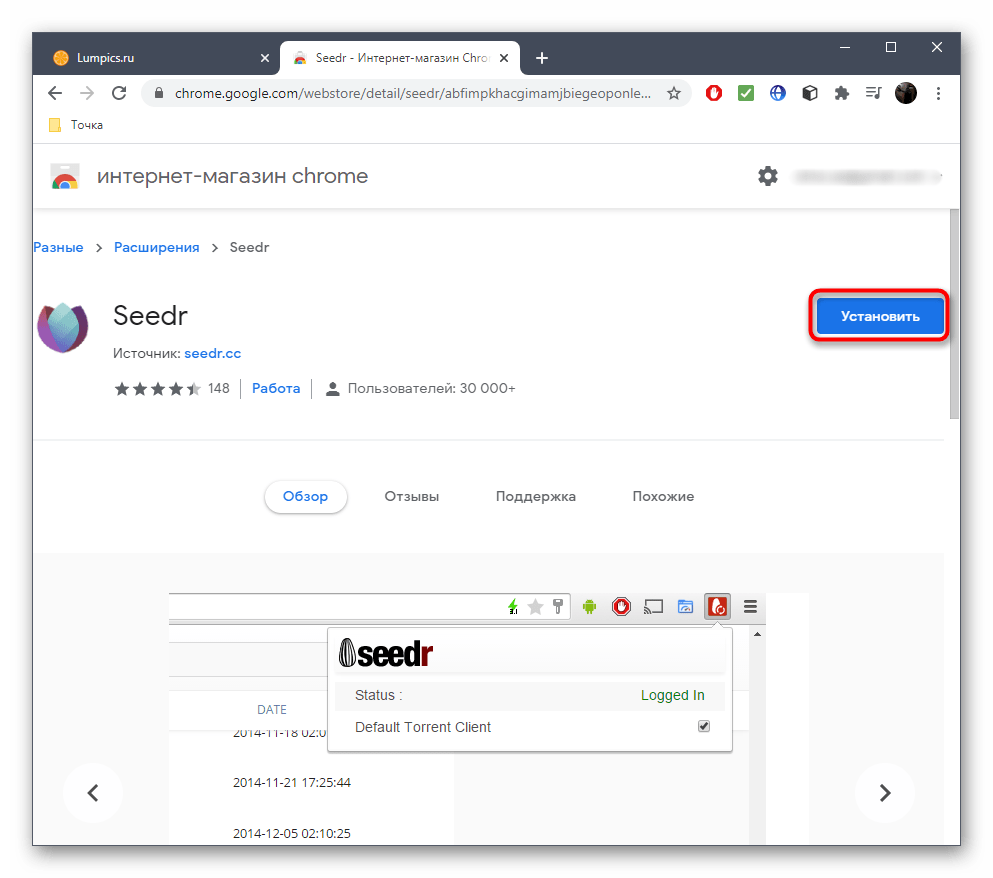
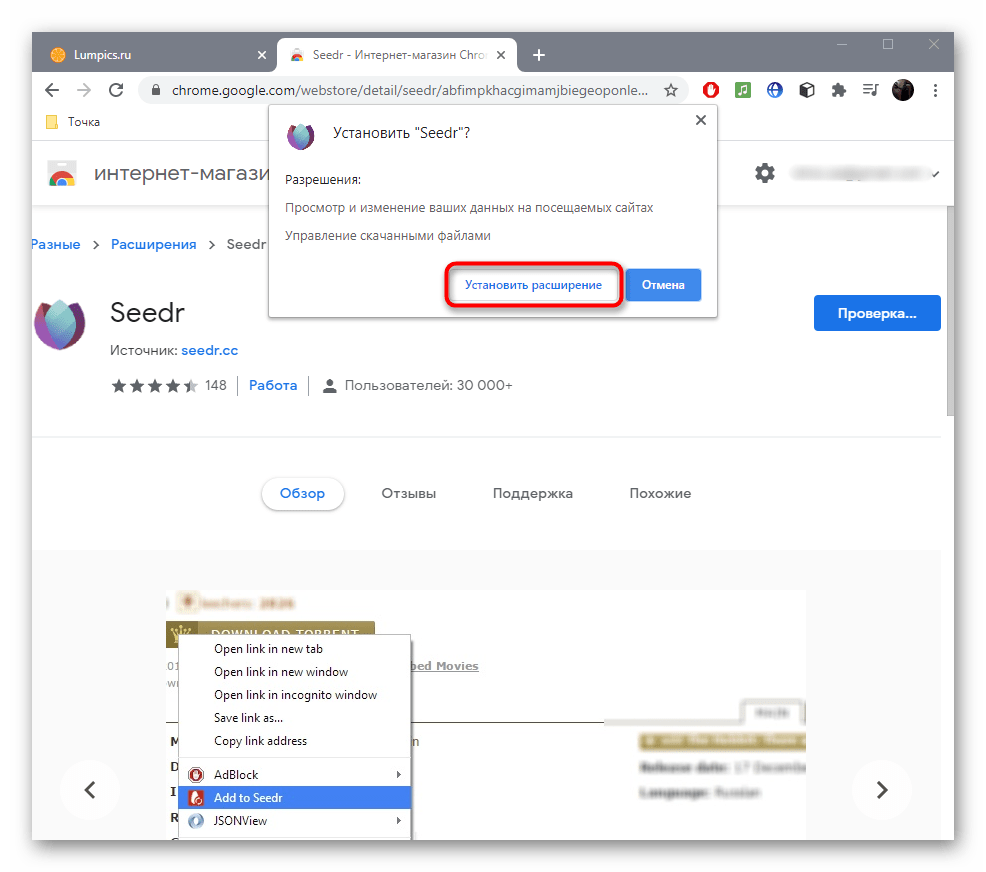
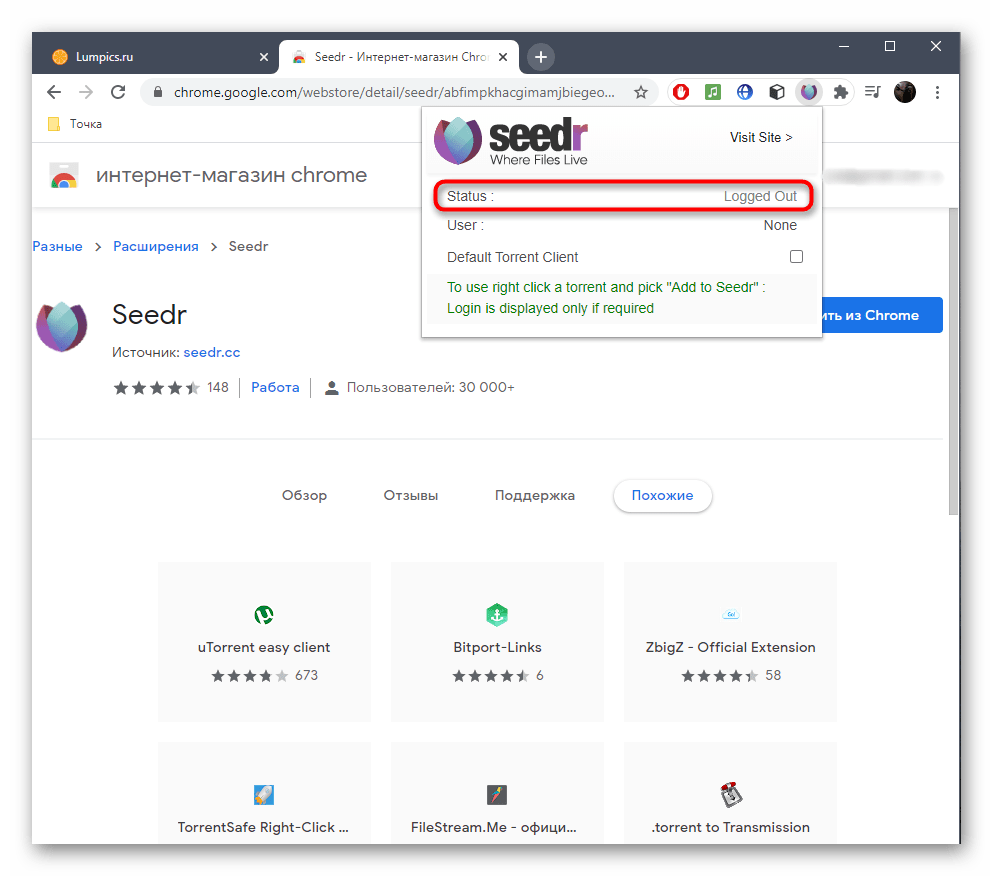
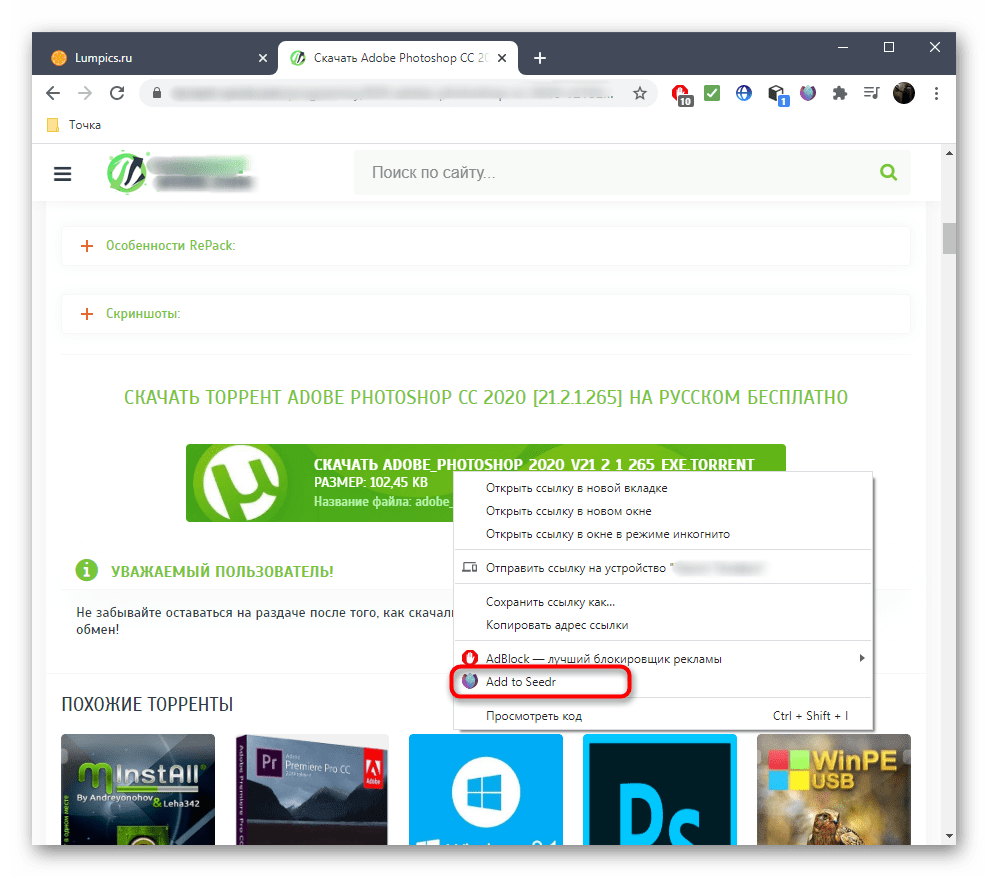
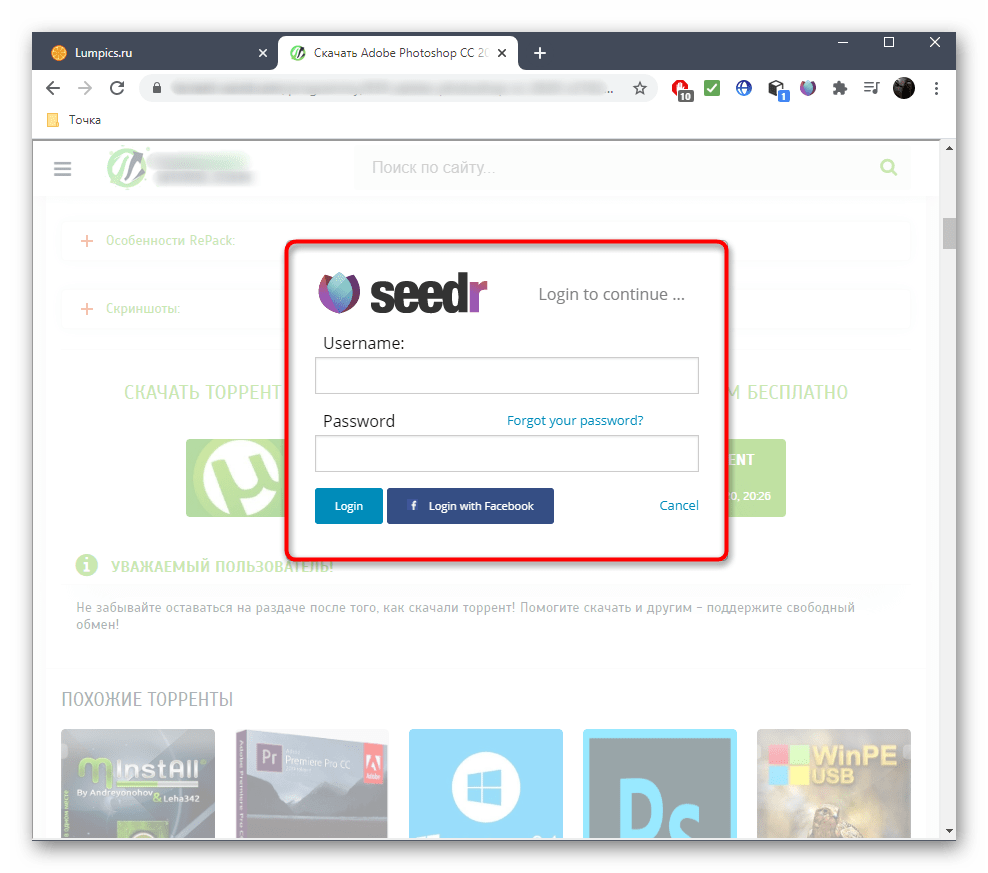
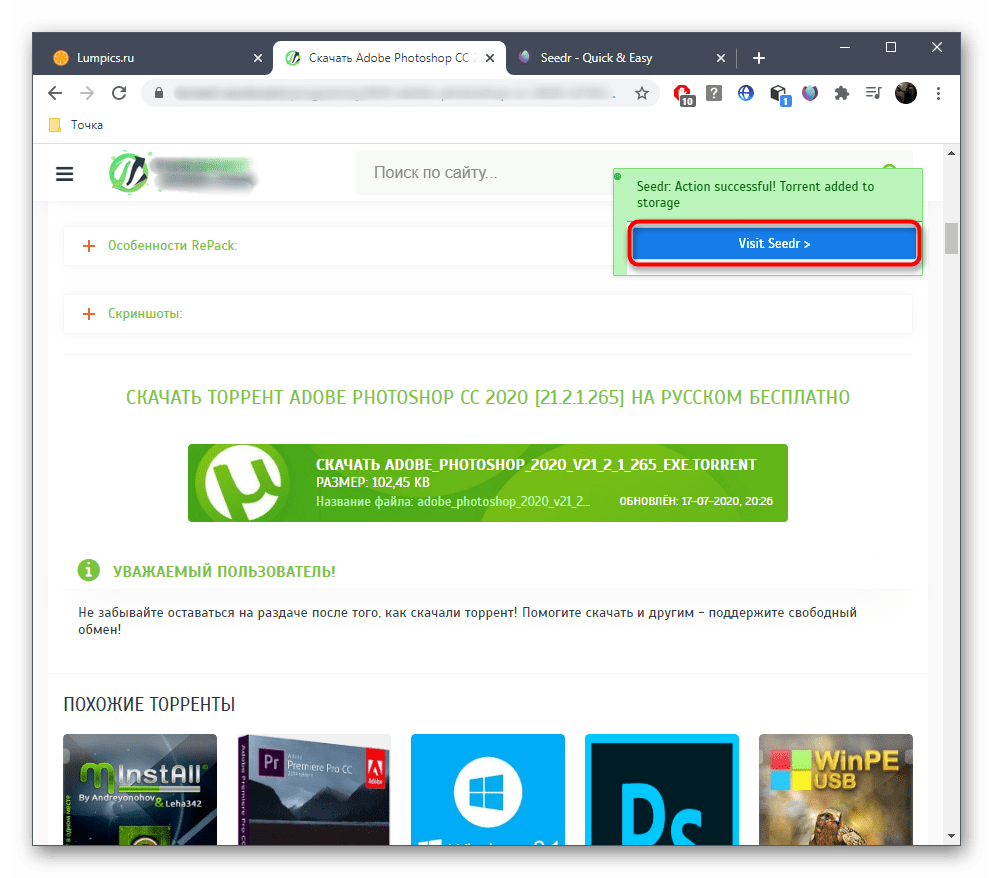
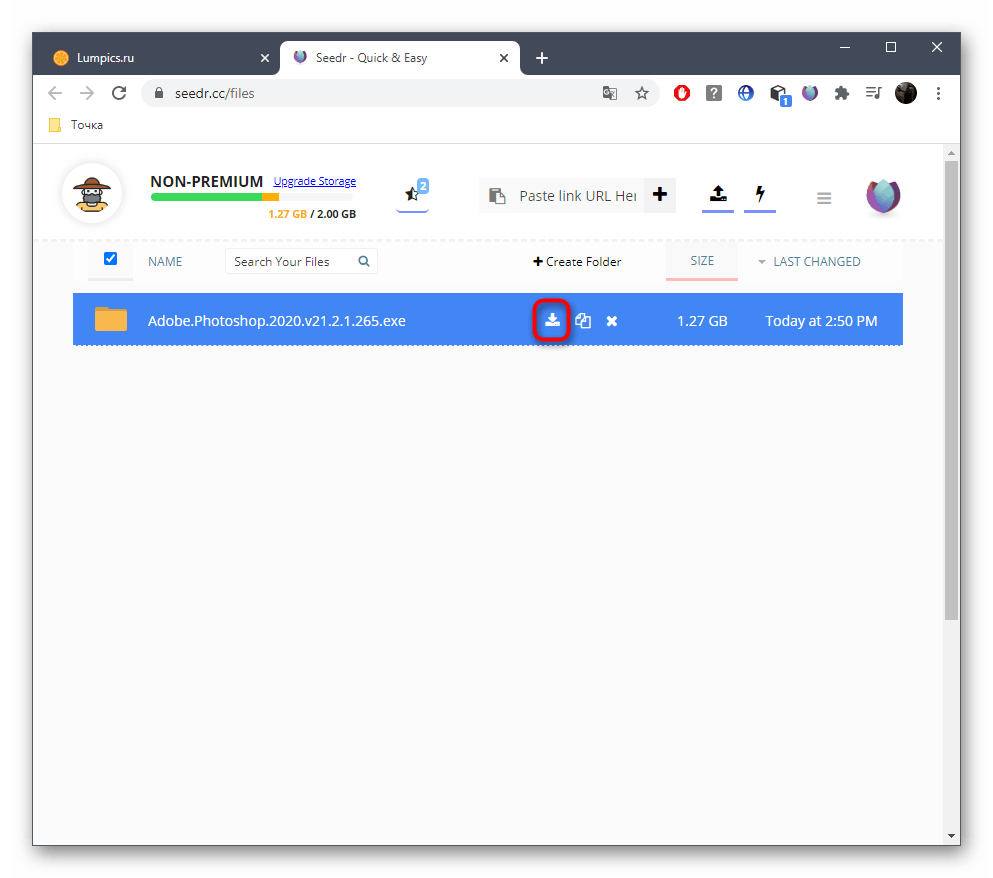
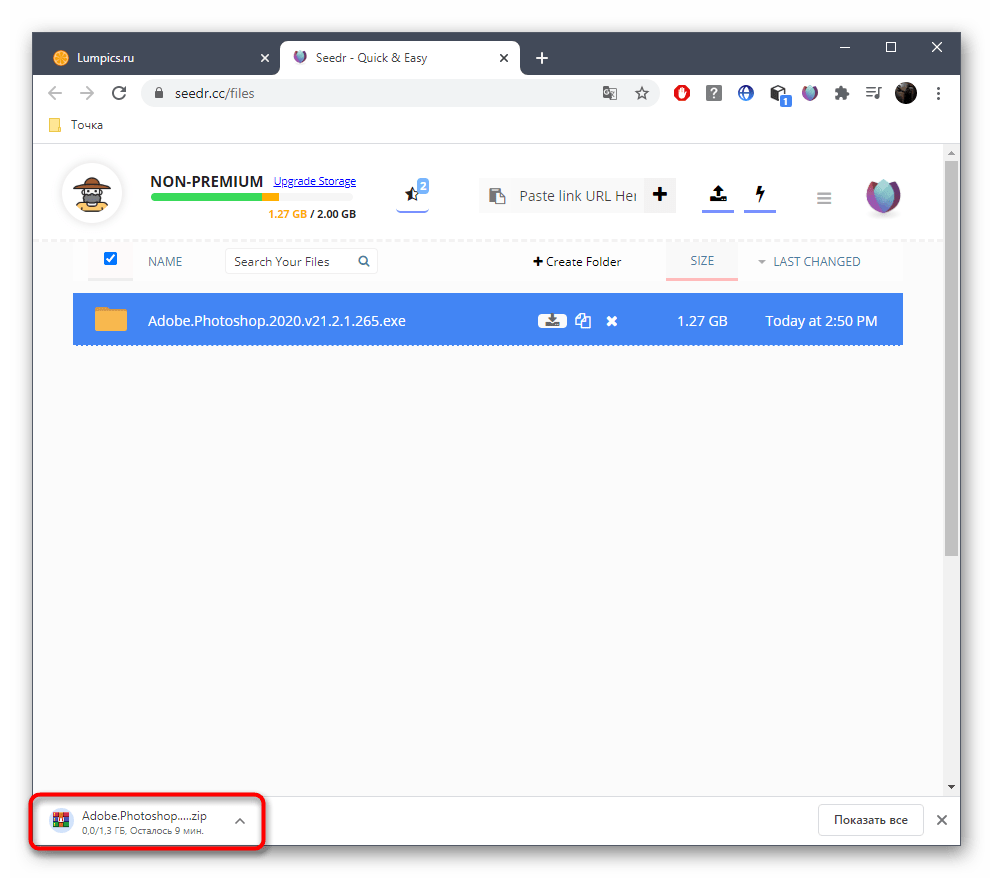
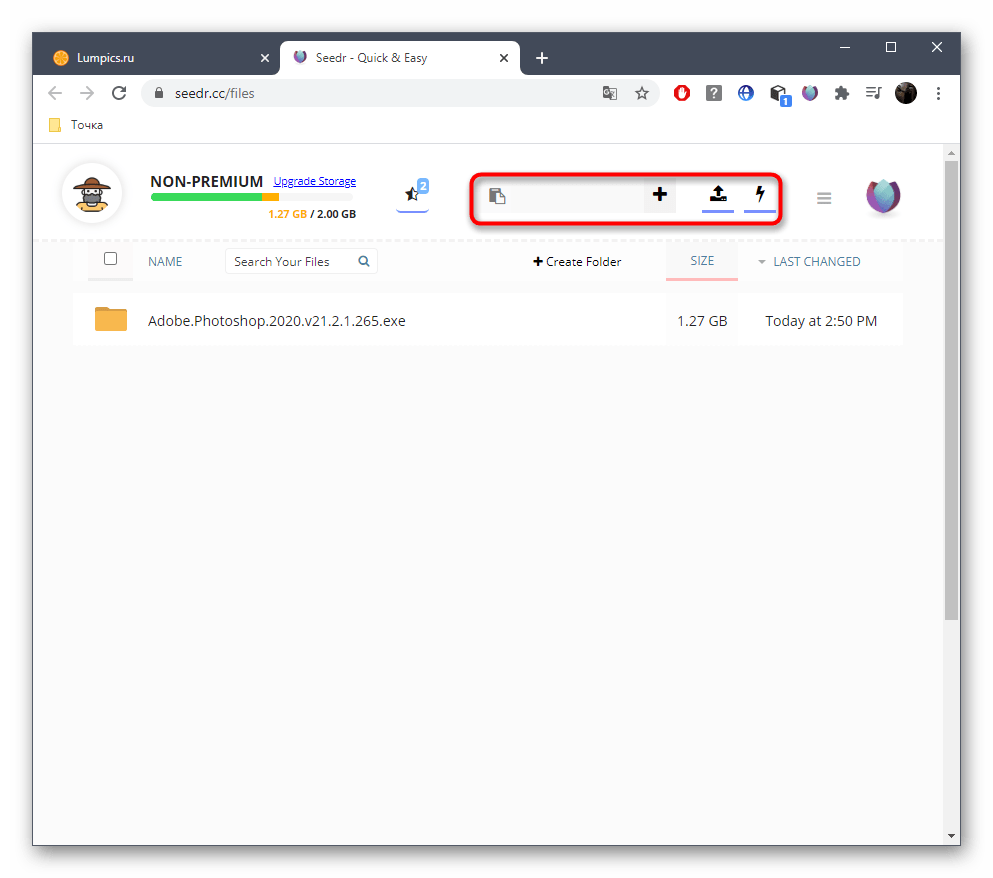
У цій же вкладці стежте за тим, скільки вільних мегабайт залишилося скачати. Після цього вирішите, чи варто купувати повну версію, або ж краще перейти до перегляду інших доступних рішень, що дозволяють завантажувати файли торрент без програм.
Спосіб 2: JSTorrent Lite
JSTorrent Lite &8212; додаток для браузера, що функціонує за принципом Доповнення, проте має свій графічний інтерфейс, що відкривається в новому вікні. Іноді такий додаток виявляється більш зручним, ніж звичайне розширення, до того ж воно має низку додаткових функцій, тому рекомендуємо не обходити стороною і цей метод.
Завантажте JSTorrent Lite з веб-магазину Chrome
- Встановіть додаток JSTorrent Lite через офіційний магазин веб-оглядача.
- Ви автоматично будете переміщені на вкладку з сервісами. Можете запам'ятати її адресу, включити кнопку, клікнувши ПКМ по панелі закладок або Зберегти посилання, щоб швидко відкривати цей розділ в подальшому. Звідси запустіть JSTorrent Lite.
- З самого початку обов'язково потрібно вказати місце, куди будуть завантажуватися файли. Для цього натисніть кнопку &171;Settings&187; .
- В окремому вікні навпроти першого ж пункту виберіть &171;Choose&187; .
- Вкажіть каталог, в який хочете поміщати всі завантажувані файли.
- Тепер Вставте посилання на файл, який було скопійовано заздалегідь, щоб додати його до списку завантажень.
- Скачування почнеться автоматично, а за прогресом і швидкістю стежте в рядку.
- За таким же принципом додавайте необмежену кількість торрентів одночасно і керуйте ними за допомогою панелі інструментів зверху.
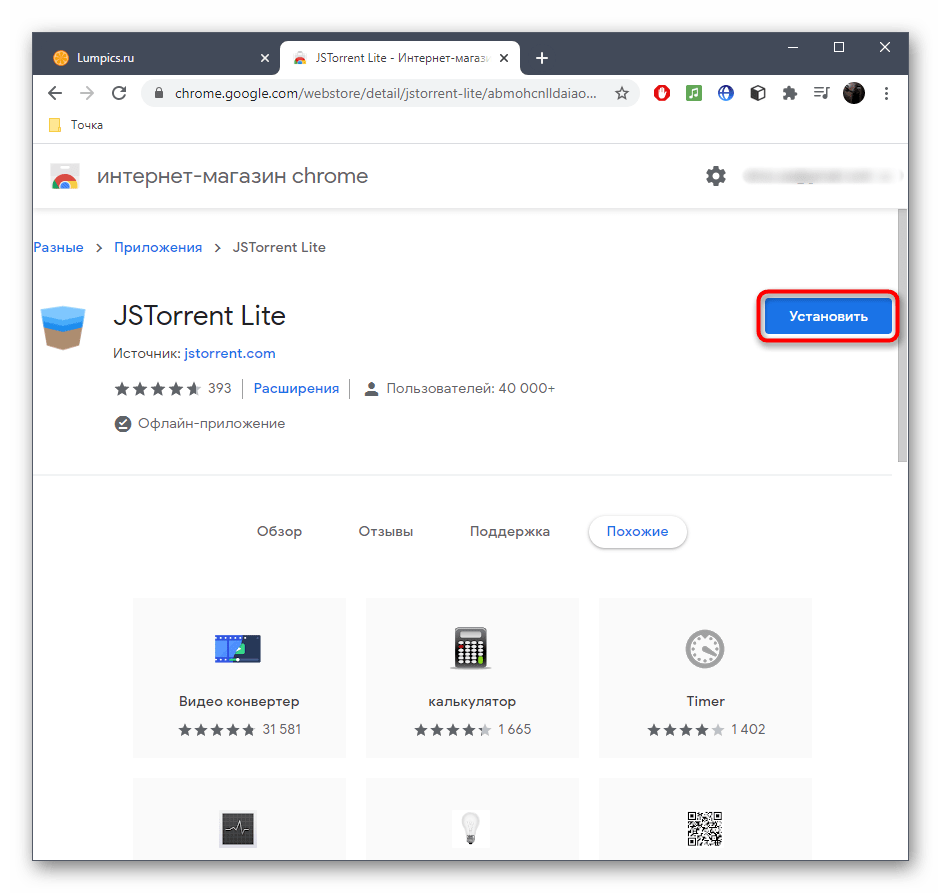
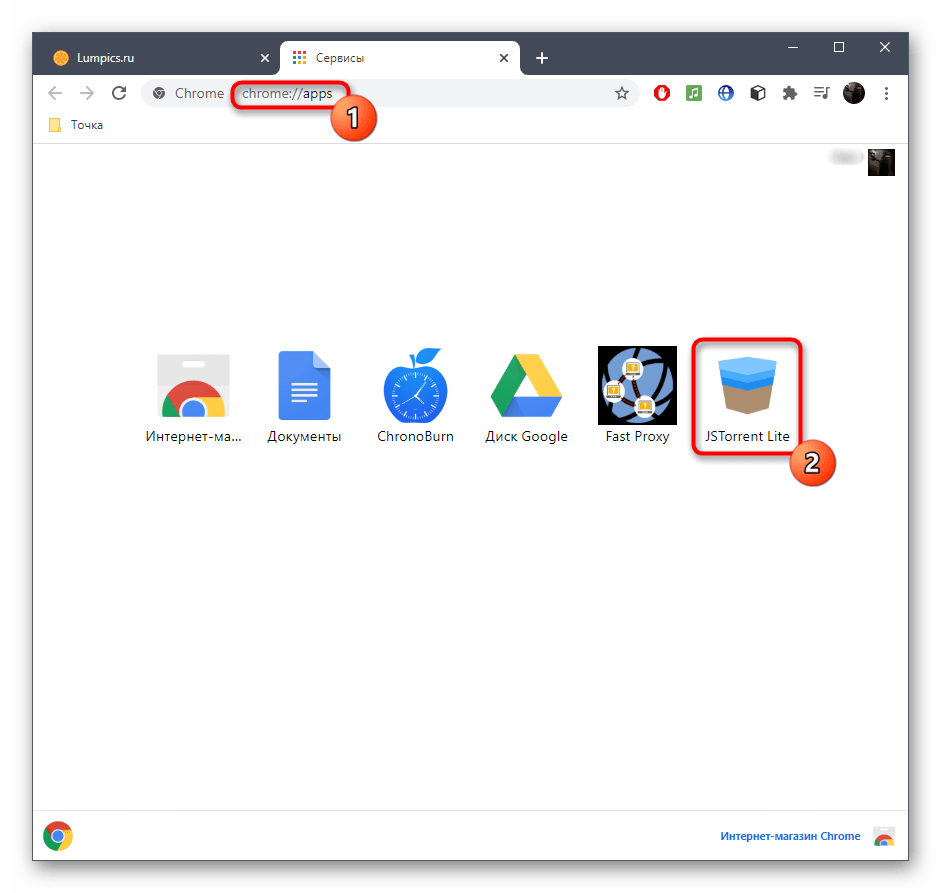
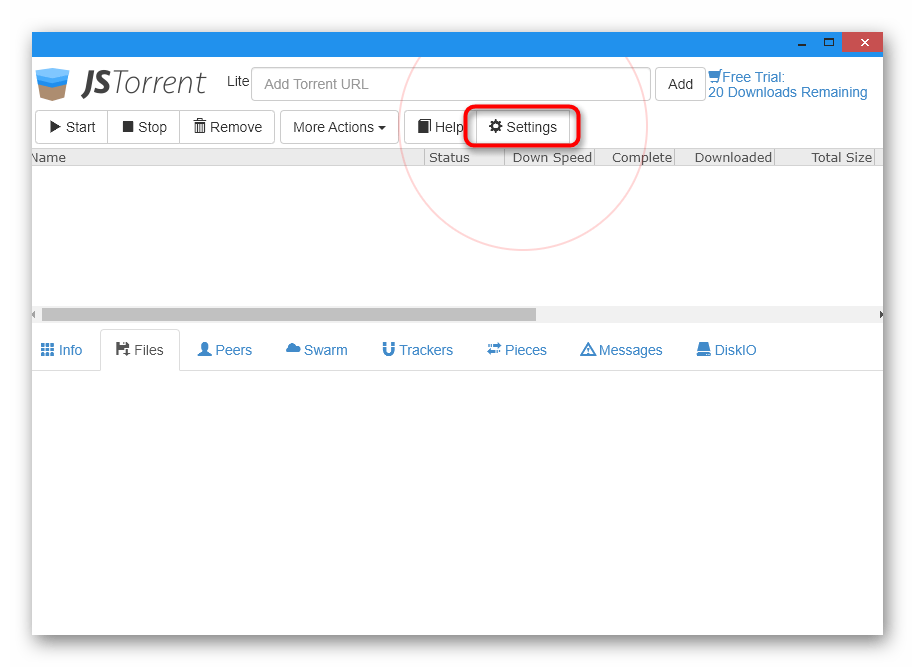
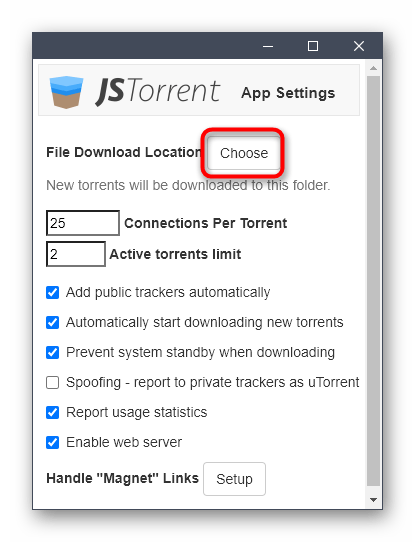
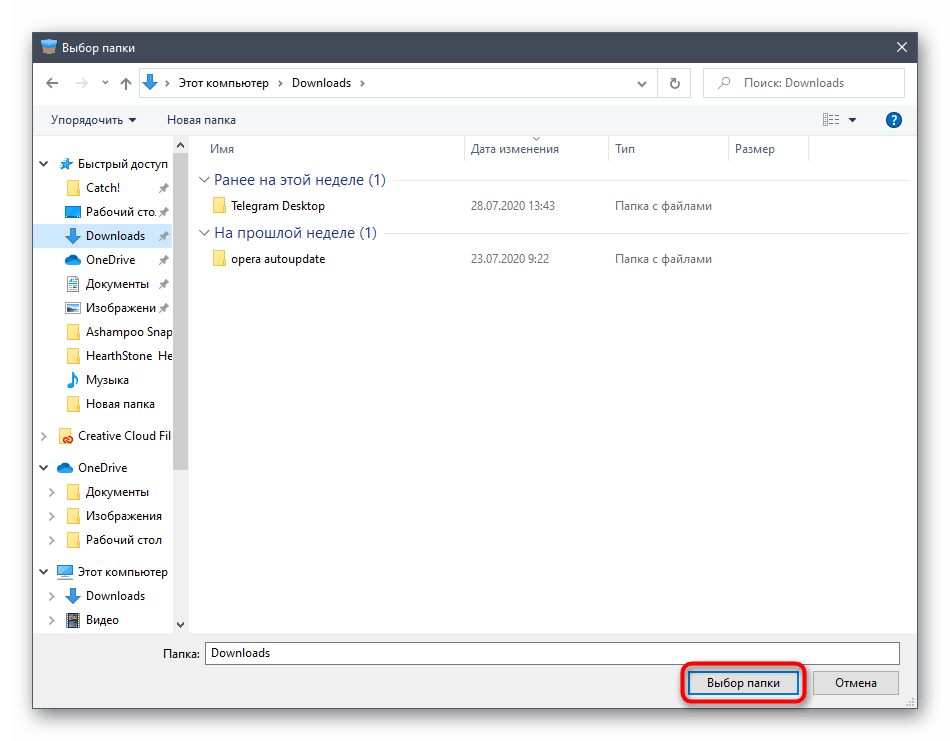
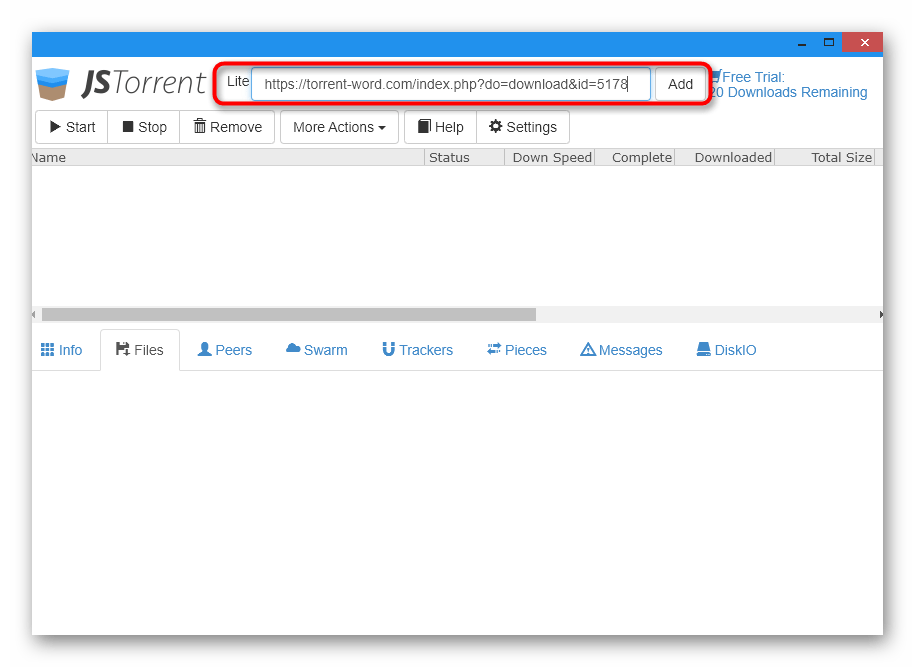
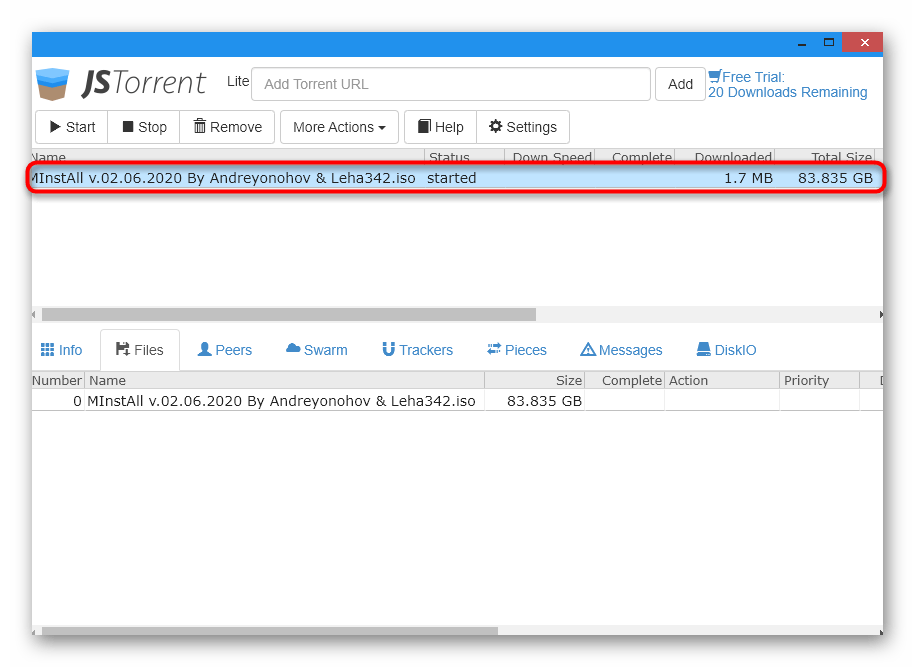
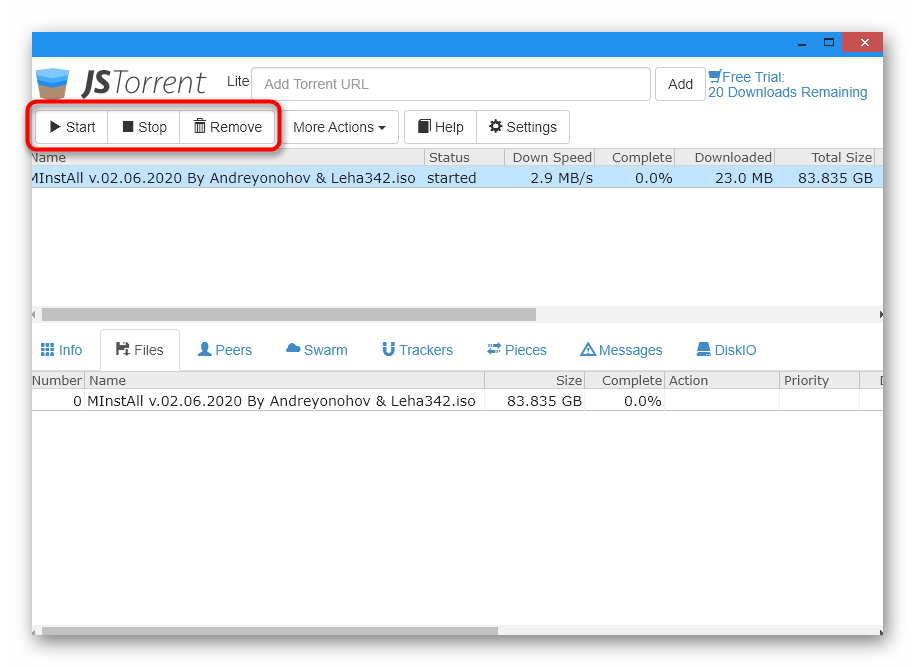
Приклад-пробна версія JSTorrent Lite, яка дозволяє завантажувати лише 20 торрент-файлів. Деяким користувачам цього буде достатньо, а тим, хто хоче постійно завантажувати через цей додаток, доведеться придбати його повну версію в тому ж офіційному магазині Chrome.
Спосіб 3: Браузер Torch
У браузері під назвою Torch є інструмент, який завантажує торренти, а розробники дозволяють негайно налаштувати асоціації файлів і відкрити їх через свою програму. Якщо ви шукали веб-оглядач з вбудованим засобом завантаження торрентів, цей варіант точно виявиться підходящим.
Завантажити браузер Torch з офіційного сайту
- При бажанні налаштувати автоматичну асоціацію файлів ще на стадії інсталяції Torch відзначте маркером відповідний пункт.
- Після запуску веб-оглядача на панелі зверху потрібно включити інструмент, що відповідає за завантаження файлів.
- Після натискання по його значку відбудеться автоматичний перехід на нову вкладку з додатком. У ньому ви можете шукати відео або програми через вбудований пошук або додати свій файл, натиснувши &171;Add Torrent&187; .
- Для завантаження Вставте посилання або перейдіть до &171; провіднику&187; , щоб вибрати файл.
- Виберіть Усі файли для завантаження, а також позначте місце на жорсткому диску, де вони повинні бути збережені.
- Слідкуйте за прогресом скачування в цій же вкладці і додавайте файли для паралельного завантаження, якщо це потрібно.
- Скористайтеся Панеллю знизу, щоб переглянути статистику про завантаження або перейти до налаштувань даного розширення.
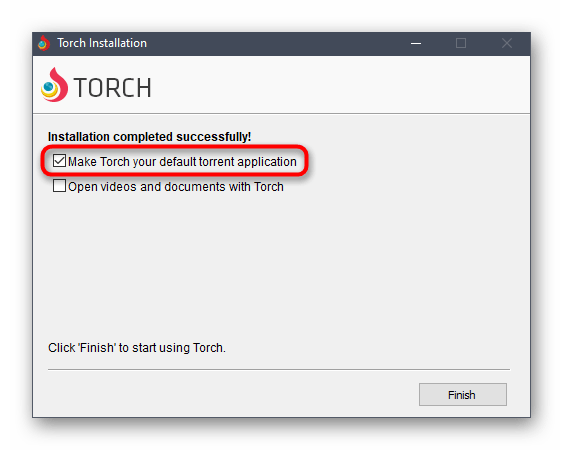
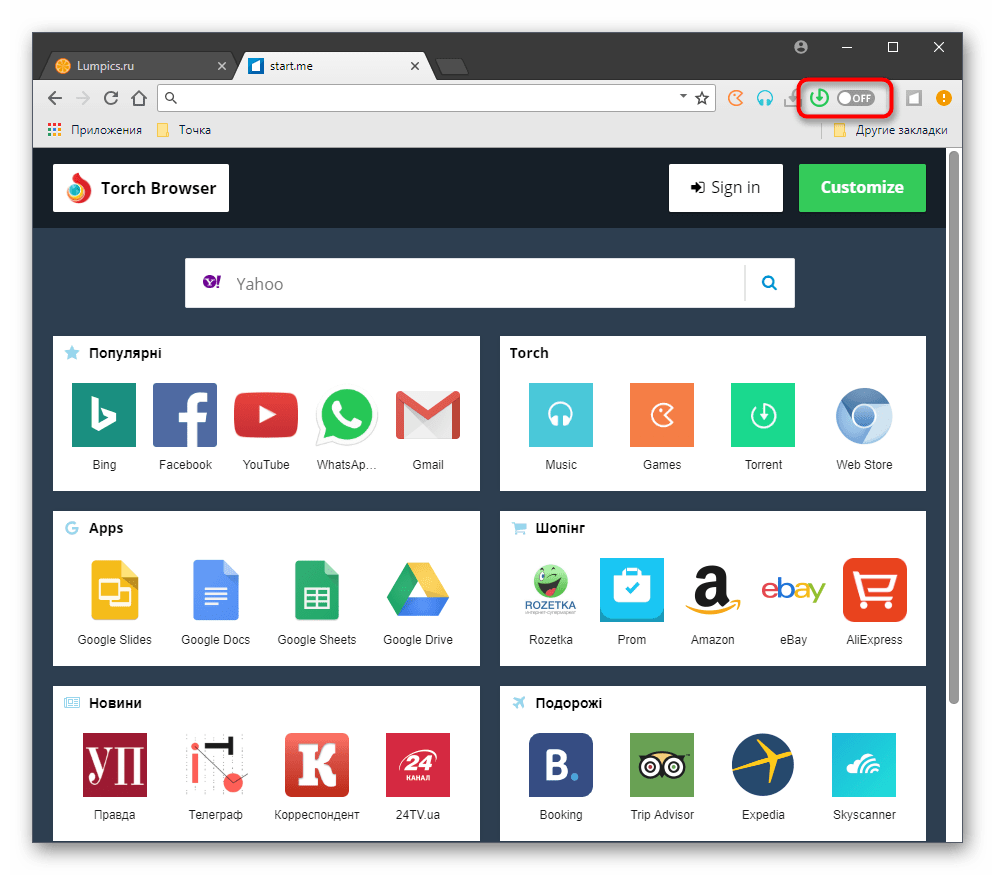
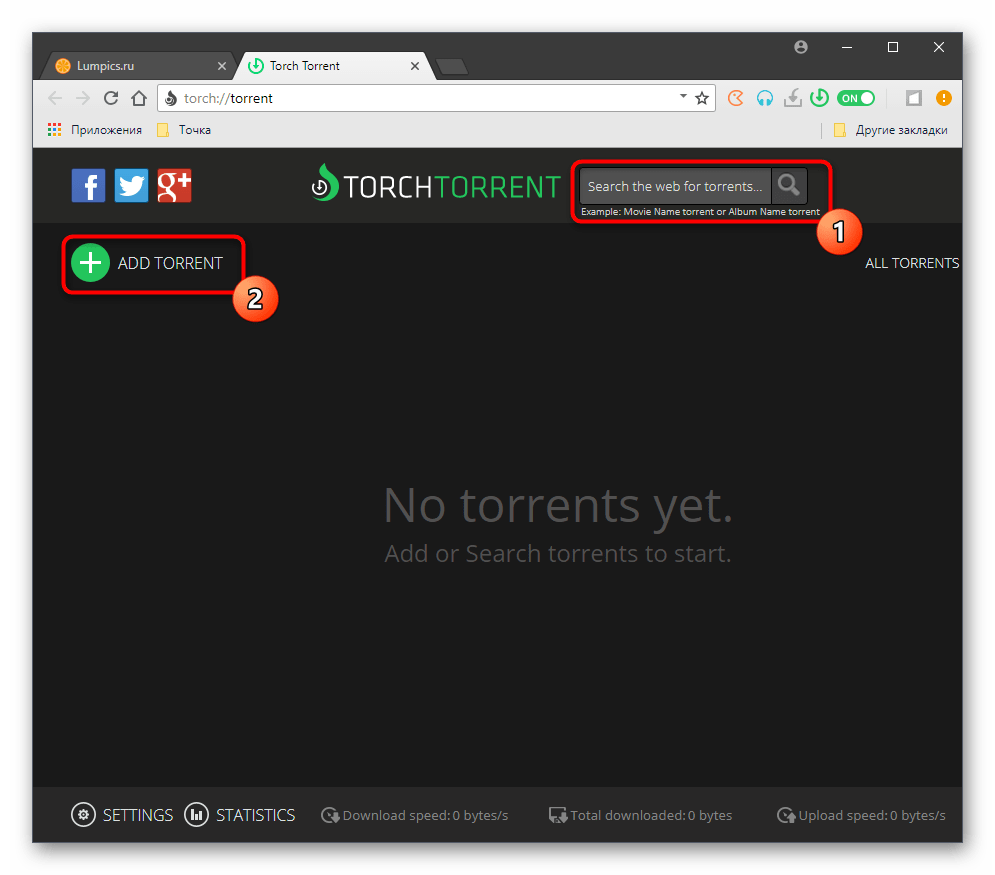
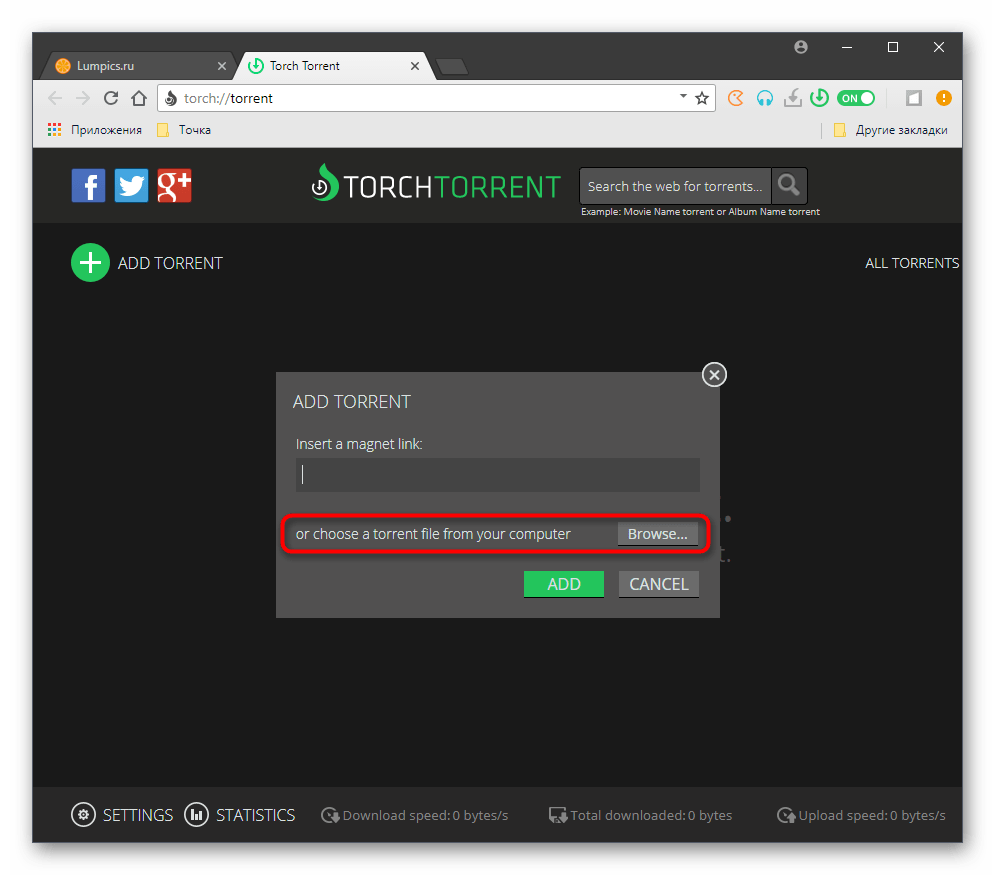
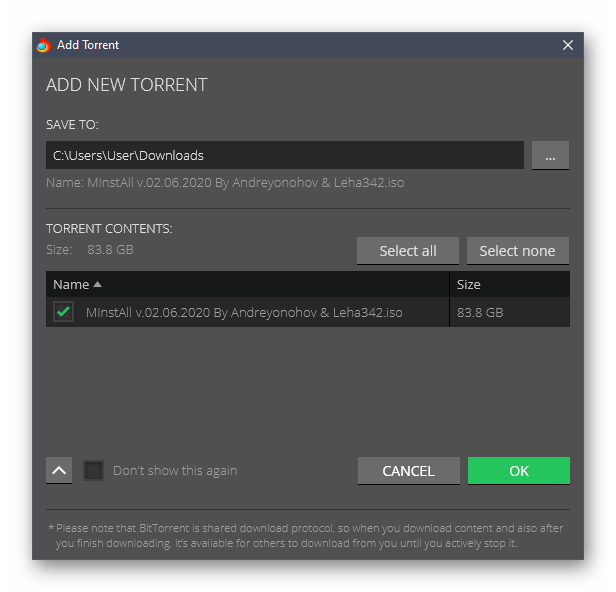
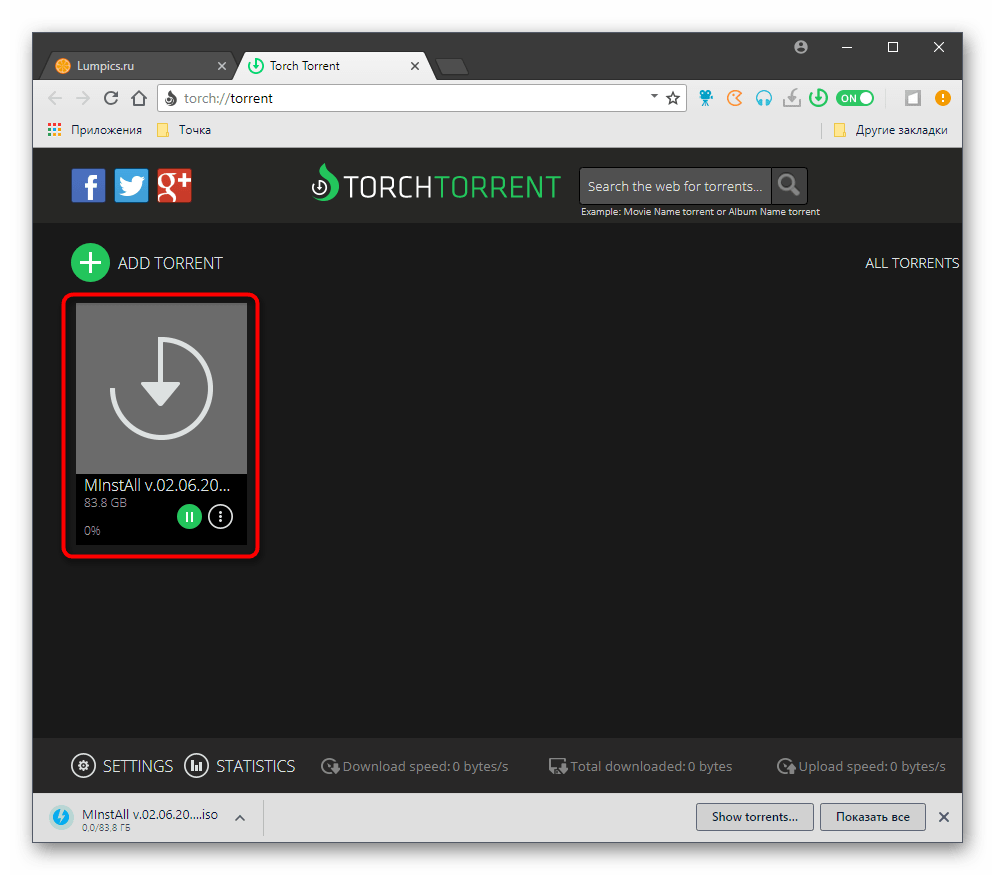
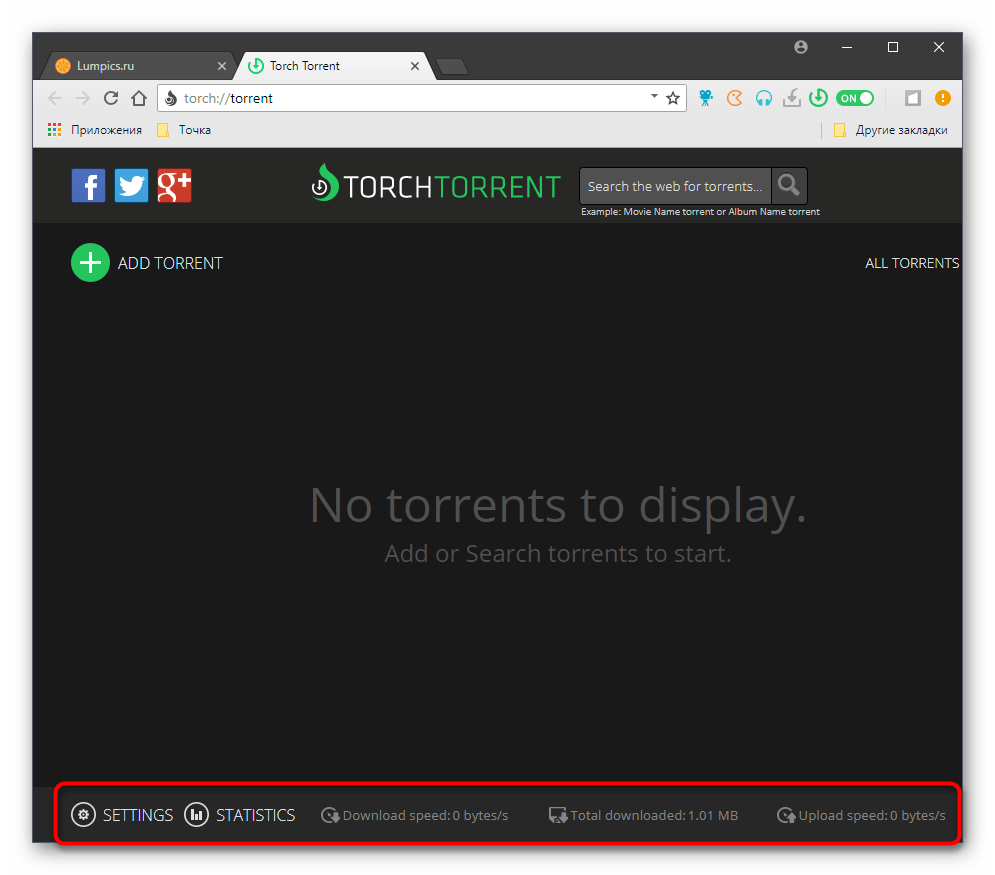
Спосіб 4: uTorrent Web
На завершення відзначимо інструмент від відомих розробників, призначений для скачування і запуску торрентів прямо через браузер. uTorrent Web не можна назвати повноцінним програмним забезпеченням, оскільки запускається він в веб-браузері і дозволяє там управляти всіма файлами, тому цей варіант може виявитися корисним для деяких користувачів.
Завантажити uTorrent Web з офіційного сайту
- Завантажується uTorrent Web з офіційного сайту, перейти до якого можна за посиланням вище, а установка проводиться стандартним чином.
- Під час першого запуску ви можете зробити uTorrent Web засобом для відкриття торрент-файлів за замовчуванням, клікнувши всього по одній кнопці.
- Далі переходите до пошуку торрентів через вбудовану функцію або додайте файл з комп'ютера.
- Додатково підтримуються магнітні посилання та інші торрент-посилання, які можна вставити в цьому ж вікні.
- В &171; провіднику & 187; ж від вас вимагається просто вибрати відповідний об'єкт.
- Виділіть всі файли, які потрібно завантажити, вкажіть місце на жорсткому диску і починайте завантаження.
- Слідкуйте за прогресом на вкладці браузера, керуючи ним за допомогою присутніх інструментів.